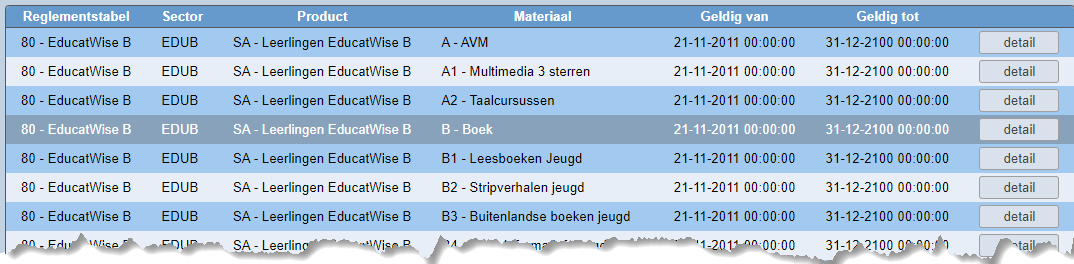Reglementsdefinitie
Voor het gebruik van schoolWise moet een reglementsdefinitie worden aangemaakt. Om die te kunnen aanmaken moeten er eerst andere zaken worden ingesteld, zoals systeemtabellen en een aantal reglementsmethodes.
Producten en diensten > Systeemtabellen
Ga naar Producten en diensten > Systeemtabellen > (TABPRO) Product reglementen. Maak een nieuw TABPRO item aan.
Productgroep = SA
Omschrijving = Leerlingen schoolWise B

Ga naar Producten en diensten > Systeemtabellen > (TABRGL) Reglemententabel. Maak een nieuw TABRGL item aan.
Reglement = 80 (bijvoorbeeld)
Omschrijving = schoolWise B
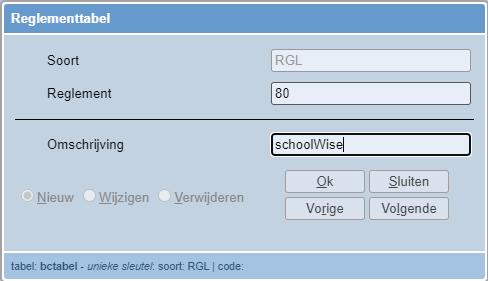
Extra productcodes naast SA
Het is mogelijk om per basisbibliotheek (instantie) een eigen reglementsdefinitie voor schoolWise te definiëren. Hierdoor kan elke basisbibliotheek zelf vaststellen wat de standaard uitleentermijn per materiaalsoort moet zijn voor scholen.
Een eventuele alternatieve productcode staat naast de hier beschreven default SA-productcode en dient meegegeven te worden aan de inschrijfmethode LNRIMP, zie handleiding schoolWise leerlingimport.
Vestigingen > tabblad Klanten
Zoek de mediatheekvestiging op via Beheer organisaties > Vestigingen en ga naar tabblad Klanten. Wijs daar de reglemententabel aan zoals aangemaakt in de vorige stap (in dit voorbeeld '80').

Reglementsmethodes voor TABRGL 80
Niet alle reglementsmethodes hoeven ingevuld, sla Verlengmethode en Thuisgroeptotaal over.
Leenmethode
Definieer verschillende leenmethodes, S1 t/m S4 of meer, zie afb.
S1 = 1 week
S2 = 2 weken
S3 = 3 weken
S4 = 4 weken
Vul bij elke leenmethode ook de verlengwijze in (op basis van verlengdatum of van inleverdatum).
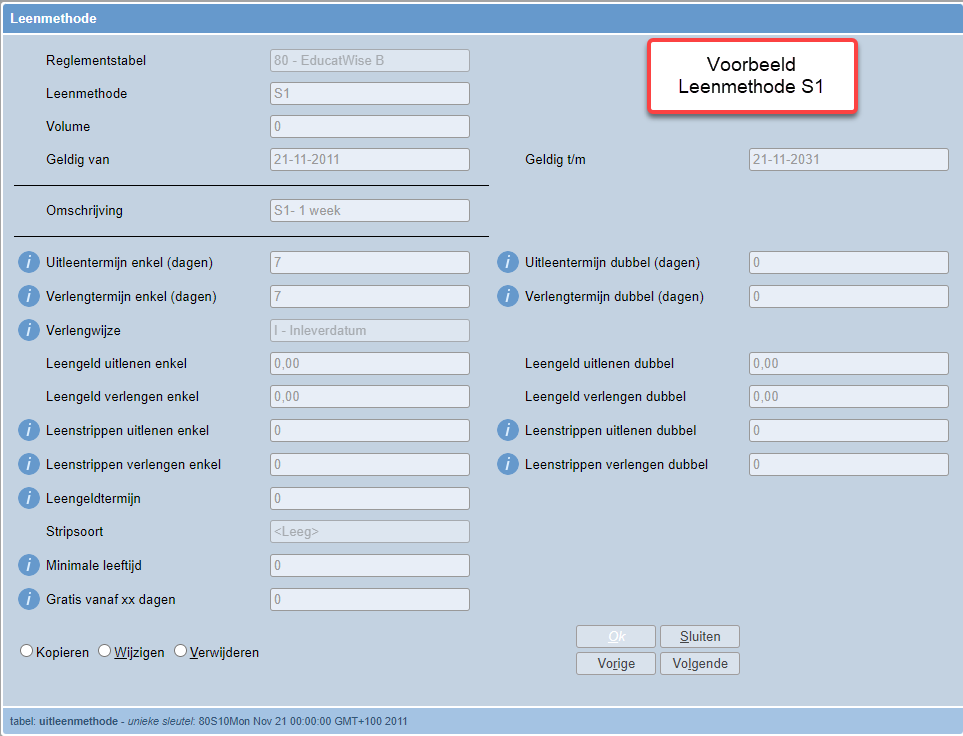
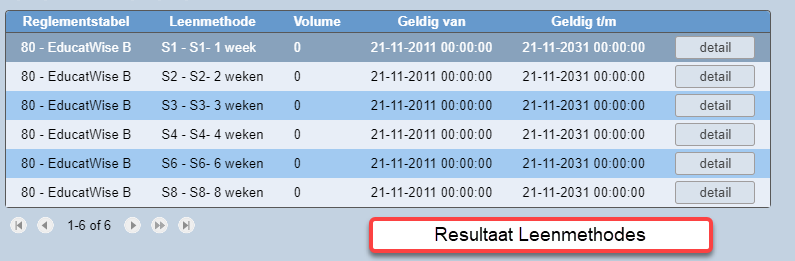
Boetemethode
Voer één regel S1 op bij de Boetemethode, als volgt:
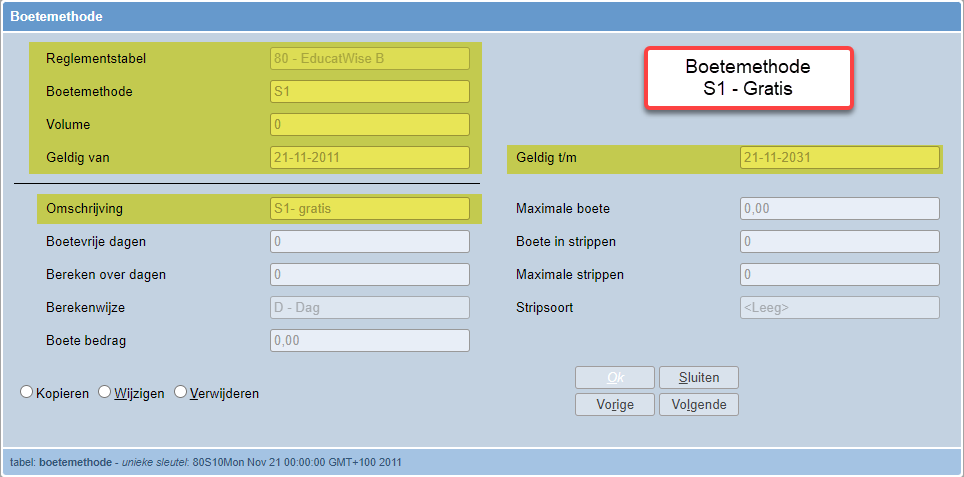
Reserveermethode
Hier alleen S1 + omschrijving Gratis invullen + datum Geldig t/m … (datum in toekomst). De rest is niet relevant.
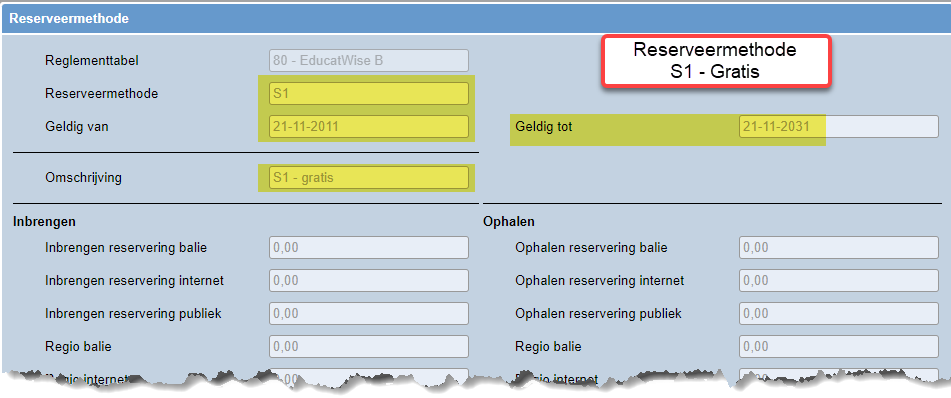
(Aan)maanmethode
S1 standaard voor schoolWise. Niet duidelijk of systeem hierover zal struikelen indien niet gedefinieerd.
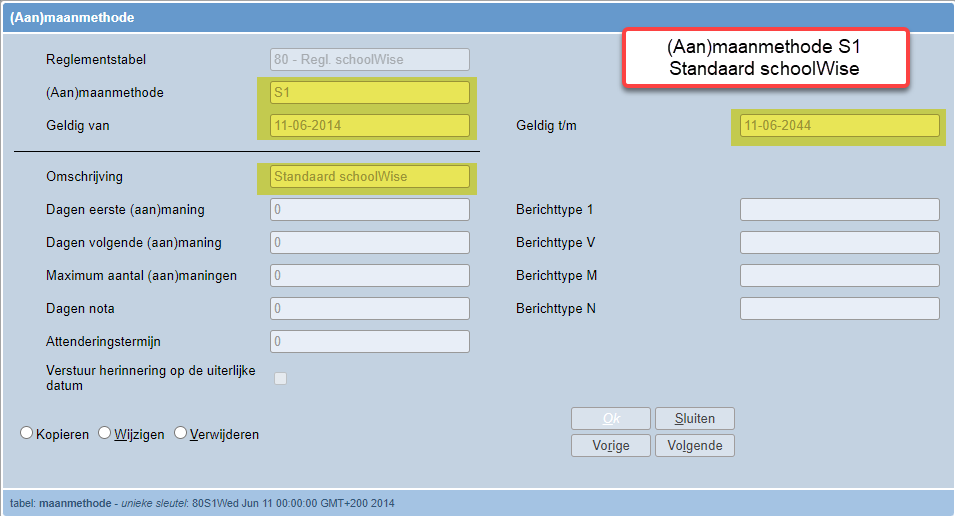
Reglementsdefinitie vullen
Producten en diensten > Reglementen > Reglementsdefinities
Open de RGL 80, zoek de regel PRO SA op en open deze.

Je ziet nu alle TABPRO-regels van het systeem, scroll naar de regel SA Leerlingen schoolWise (of in dit voorbeeld 'Leerlingen EducatWise B').
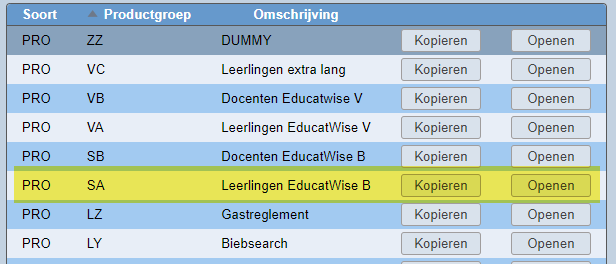
Daarna invullen voor alle relevante materialen, zie afbeelding hieronder.
Resultaat (voorbeeld):